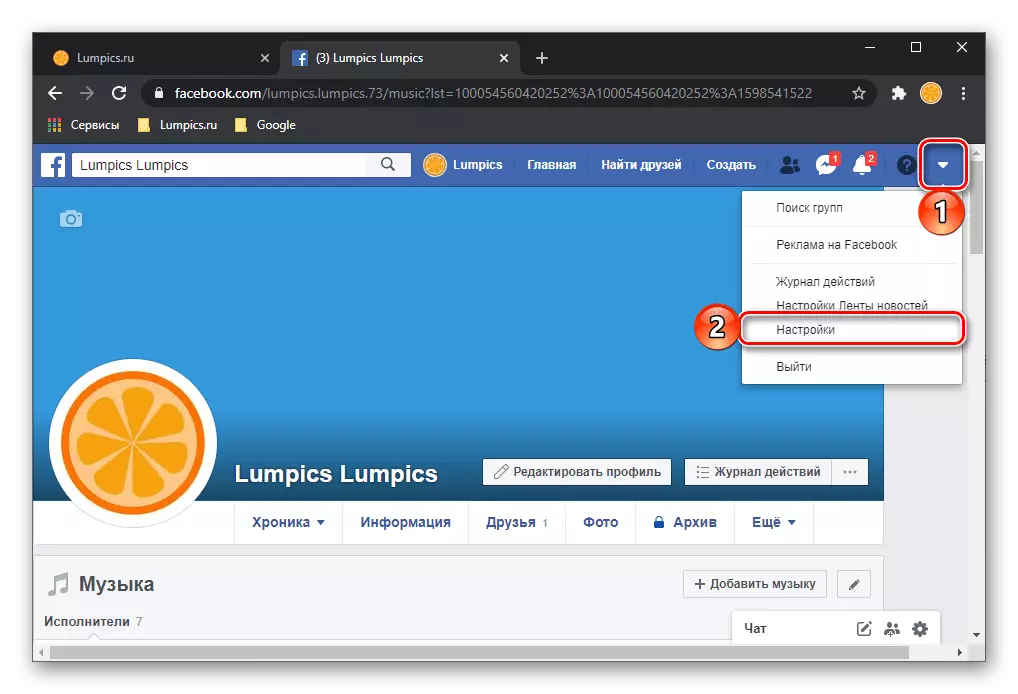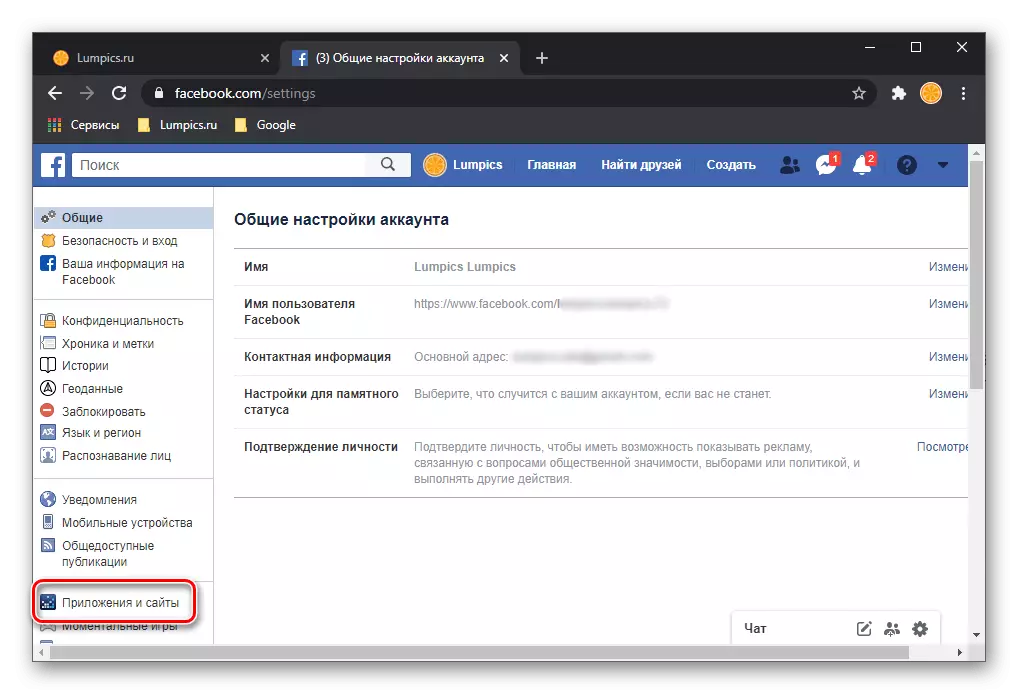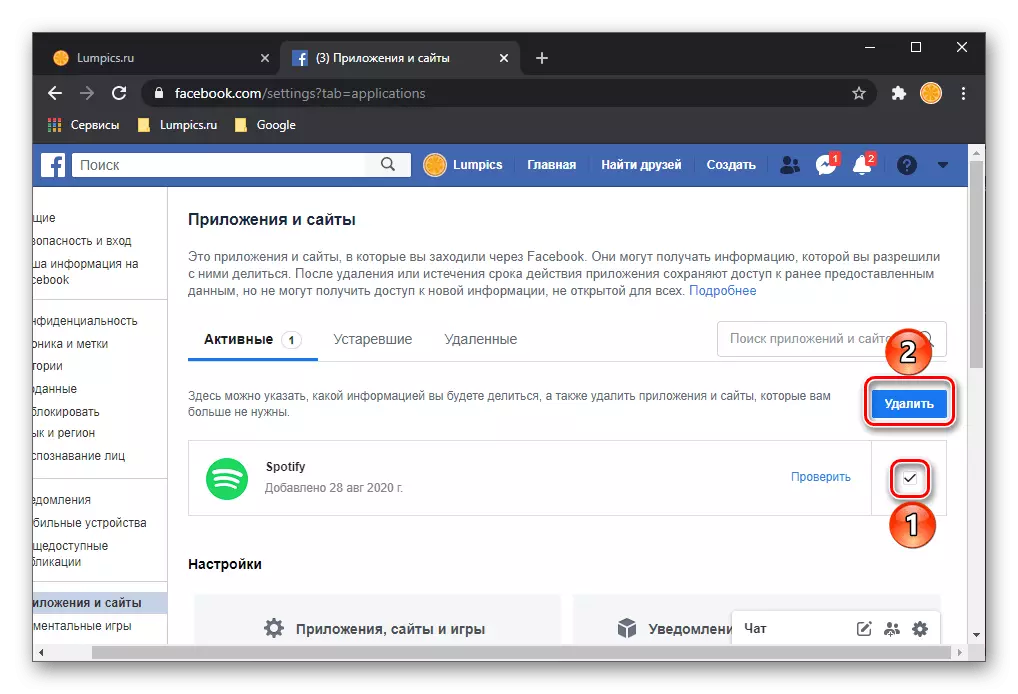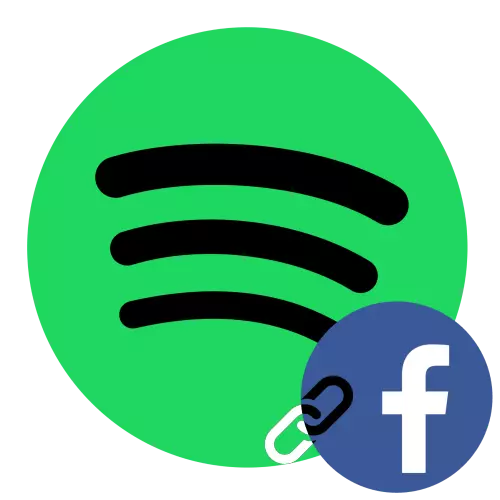
オプション1:PCプログラム
コンピュータまたはラップトップ上のスポットを使用している場合は、サービス内のアカウントをFacebookのソーシャルネットワークにバインドするために、プログラムパラメータに連絡する必要があります。
- 名前の右側にある下矢印を押して「設定」を選択します。
- 利用可能なオプションのリストを下にスクロールしてFacebookのアカウントボタンを使用します。
- ポップアップウィンドウのアカウントからログインとパスワードを入力してから、[ログイン]をクリックします。
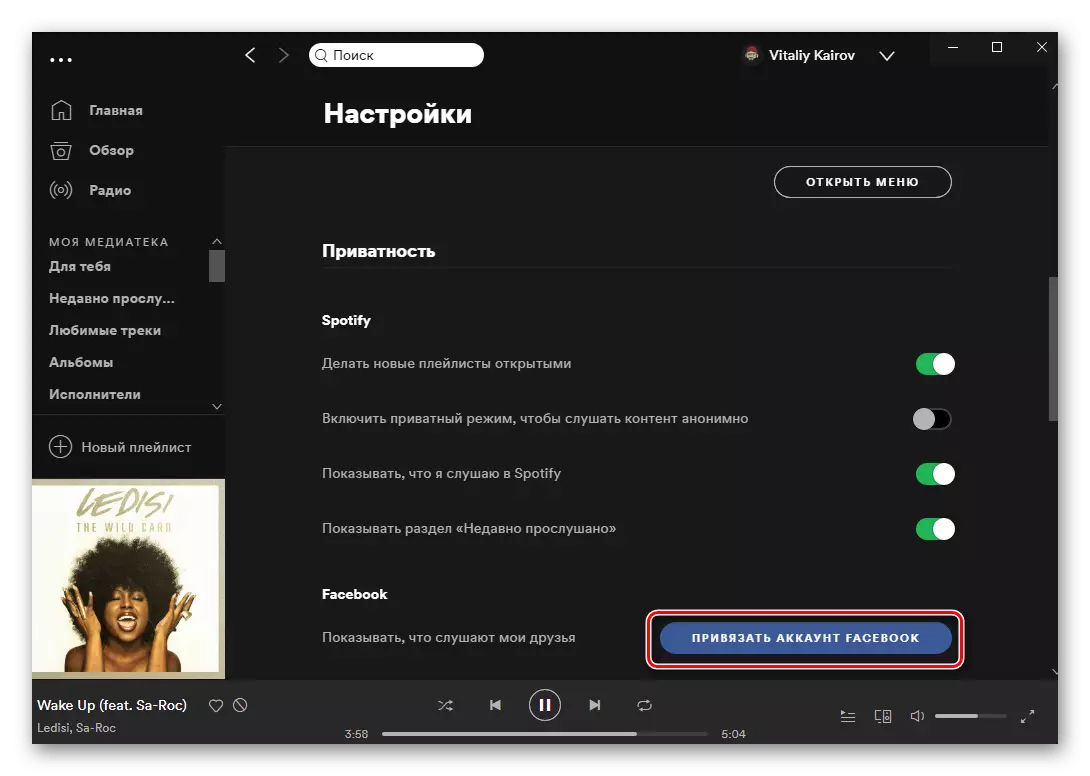
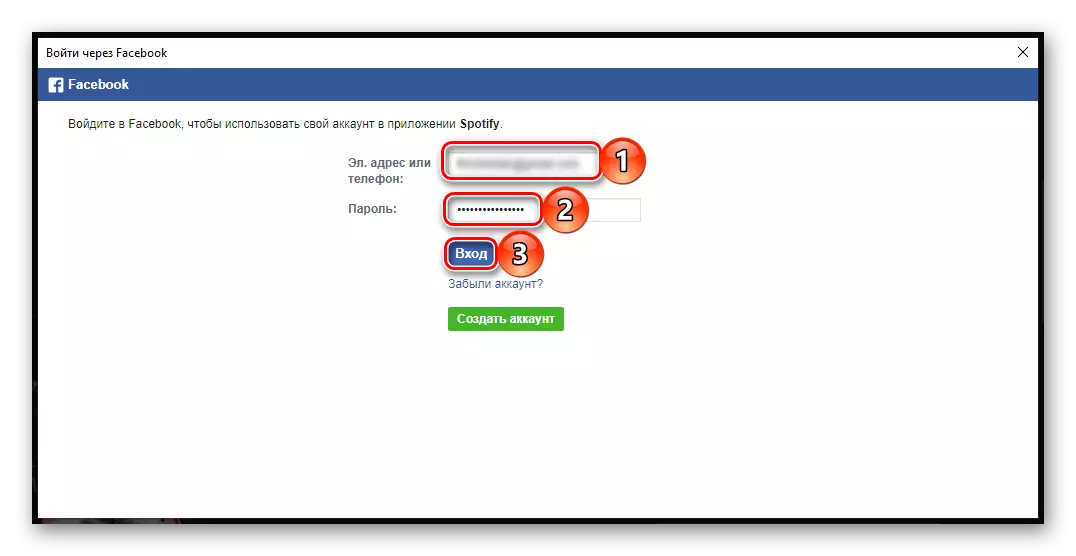
この記事のヘッダーからこの作業では解決すると見なすことができます。このバンドルのおかげで、あなたはSpotifyのFacebookであなたの友人を見つけて、彼らがサービスを楽しんでそれを許可されているならば、彼らを購読することができます。
続きを読む:斑点を見つけて友達を追加する方法
オプション2:モバイルアプリケーション
企業口座とAndroidのSpotify Mobileアプリケーションでは、担当者が利用できます。アクションのアルゴリズムは次のとおりです。
- [アプリケーション]タブ「ホーム」に移動し、ギアの形で作られた右上隅にある[設定]アイコンをタップします。
- 「プライバシー」のサブセクションを開きます。
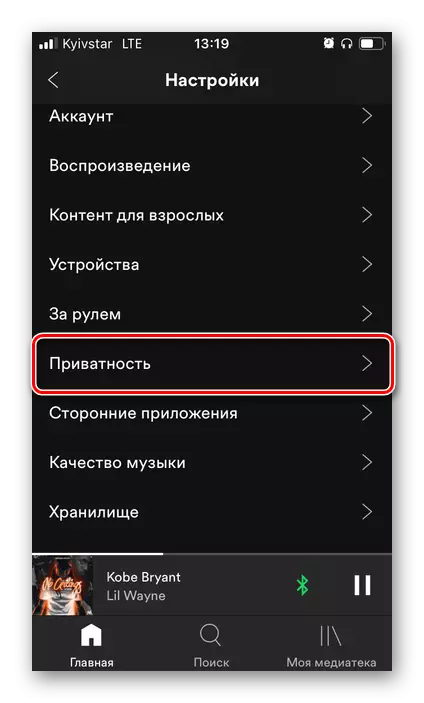
ノート!現在別のデバイスで音楽を聴いている場合、このセクションは利用できません。
- 碑文「Facebookアカウントを結ぶ」をタッチしてください。
- アプリケーションがソーシャルネットワークにアクセスできるようにすると、ポップアップウィンドウで「オン」にタップします。
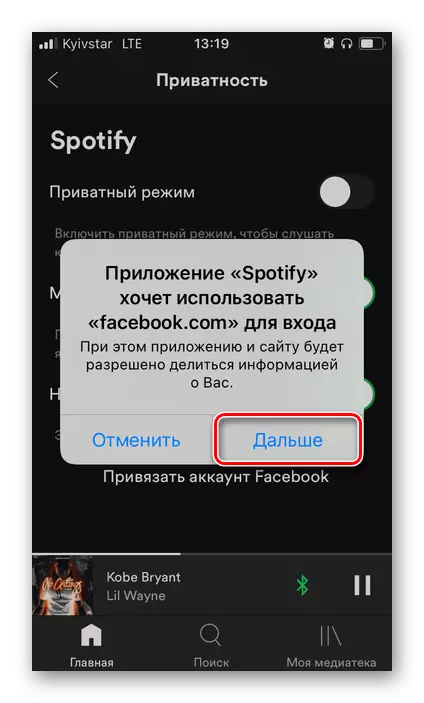
その後、アカウントからユーザー名とパスワードを指定してログインしてください。
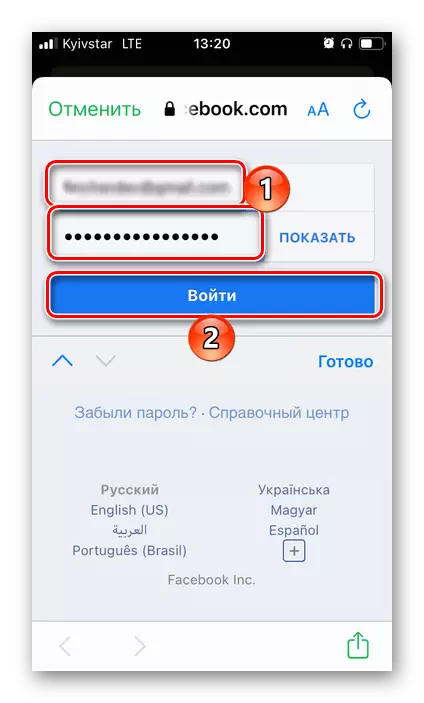
[続行]をクリックして[アカウントの* *名前を付けます*]をクリックしてください。
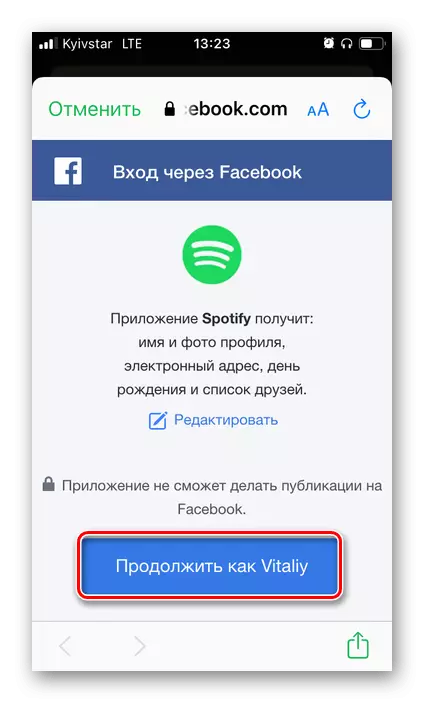
ノート:アカウントをバインドする代わりに、ソーシャルネットワーク上でいくつかの設定を実行し、このウィンドウを閉じ、録音の「キャンセル」をタップし、命令の2つの前の手順から手順を繰り返すように求められます。
- 今すぐあなたの順番はスポットとFacebookに接続されています。
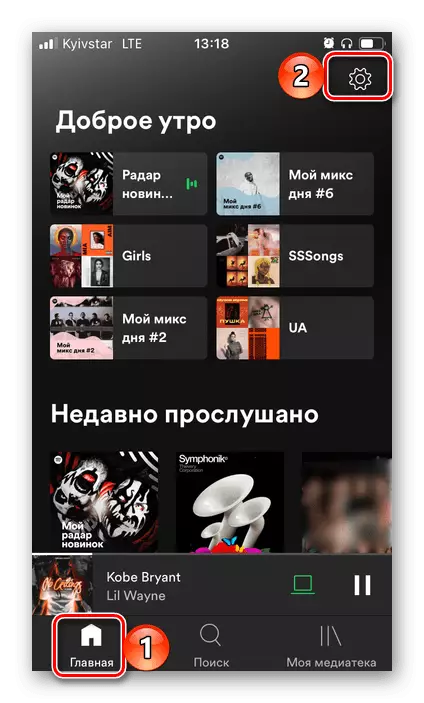
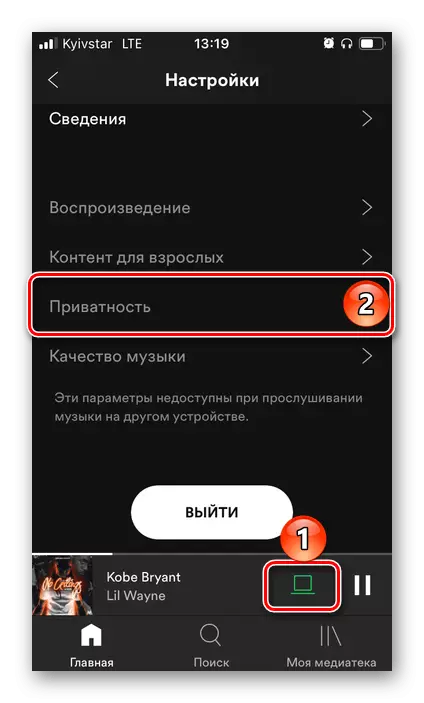
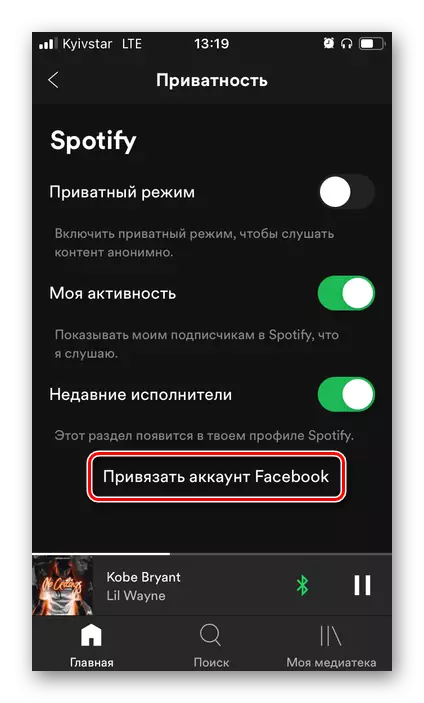
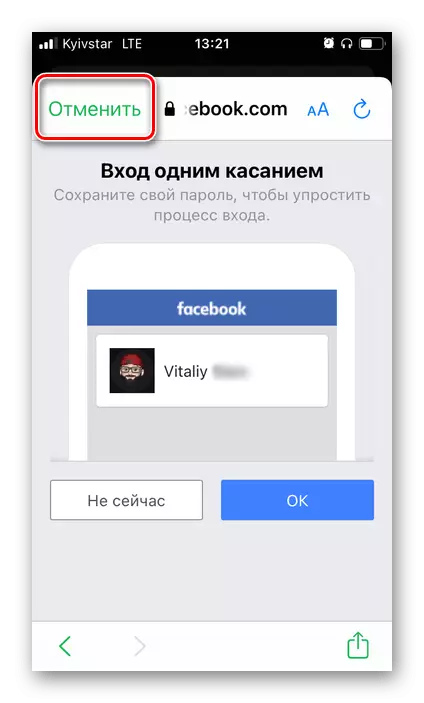
オプション3:新しい口座
Spotifyにアカウントがない場合は、それらを使用したいのですが、完全な登録手順を実行したくない理由で、Facebook経由で行うことができます。この機能は、硬膜治療サービスのモバイルアプリケーションとその公式ウェブサイト上、およびPCプログラムの両方で利用可能です。
メインページSpeotifia.
App StoryからSposyをダウンロードしてください
- Spotifyアプリケーションをインストールするか、公式サービスサイトにアクセスしてください。メニューを呼び出します
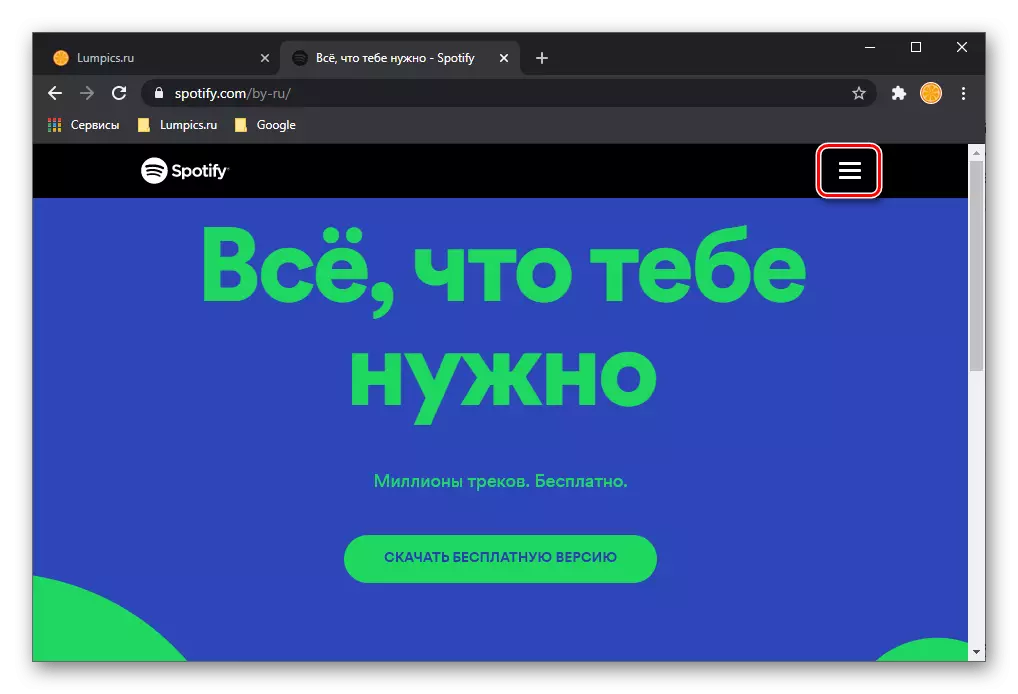
そして「ログイン」または「登録」をクリックしてください。
- PC上のブラウザでは、前の手順で選択した点に応じて、[Facebookを読み続ける]または[Facebookを登録]をクリックします。 [使用条件とプライバシーポリシーのSpotifyという条件を受け入れる]チェックボックスを確認してください。
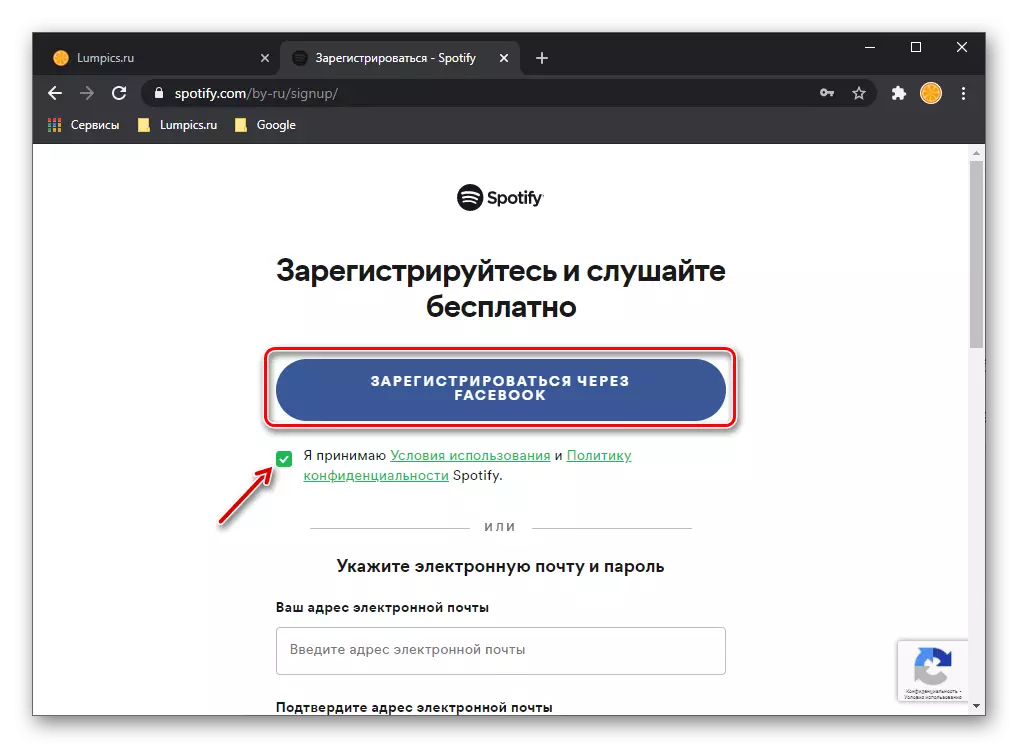
モバイルアプリケーションのメイン画面で、[Facebook経由でログインする]をタップします。
- アカウントからログインとパスワードを入力してから、「ログイン」を実行してください。
- 「ソーシャルネットワークで*あなたの名前を続ける」ボタンをクリックして、意図を確認してください。
- 公式サービスのWebサイトにアカウントを登録した直後に、PC用のSpotifyプログラムの自動ダウンロードが開始されます。インストールファイルを保存するか、この手順をスキップします。
- 「設定」を開き、それらを少し下にスクロールします。
- 「Facebookアカウントからの上」を見つけます。
- あなたの意図を確認してください。
- ソーシャルネットワーク上のプロファイルの「設定」を開きます。
- サイドバーで、[アプリケーションとサイト]タブに移動します。
- アクティブなサービスのリストで、Spotifyを見つけてチェックマークを付けてマークして「削除」ボタンをクリックしてください。解決策を確認してください。
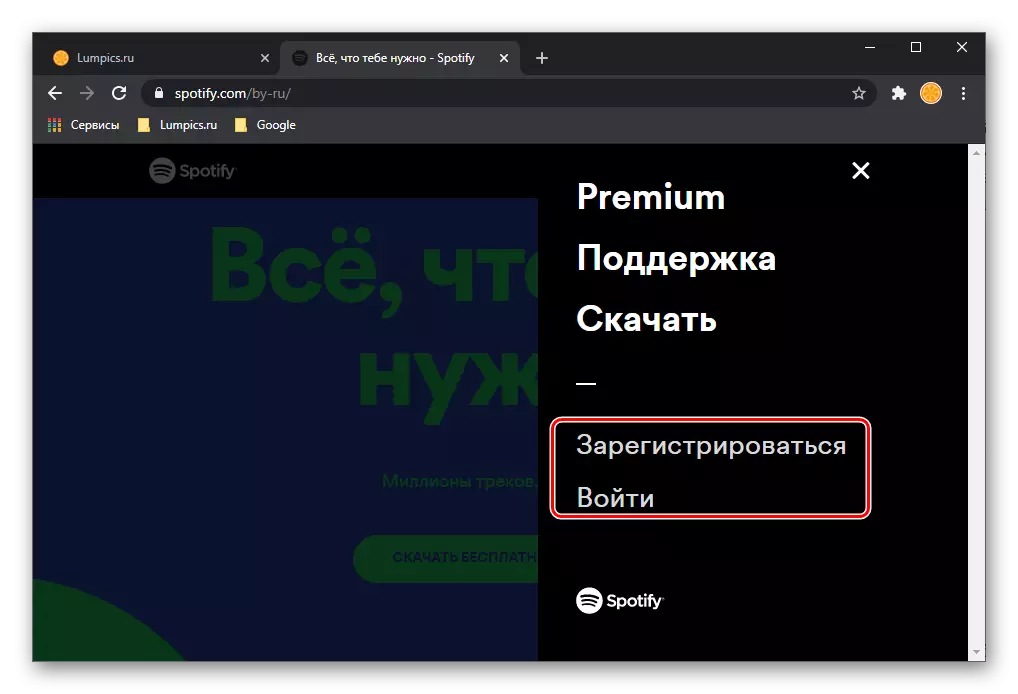
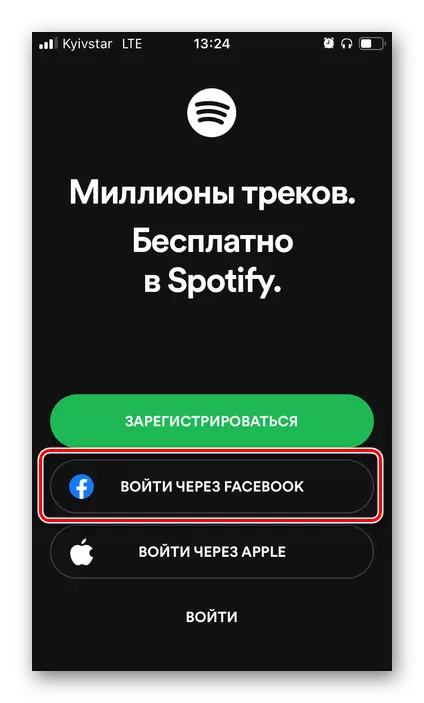

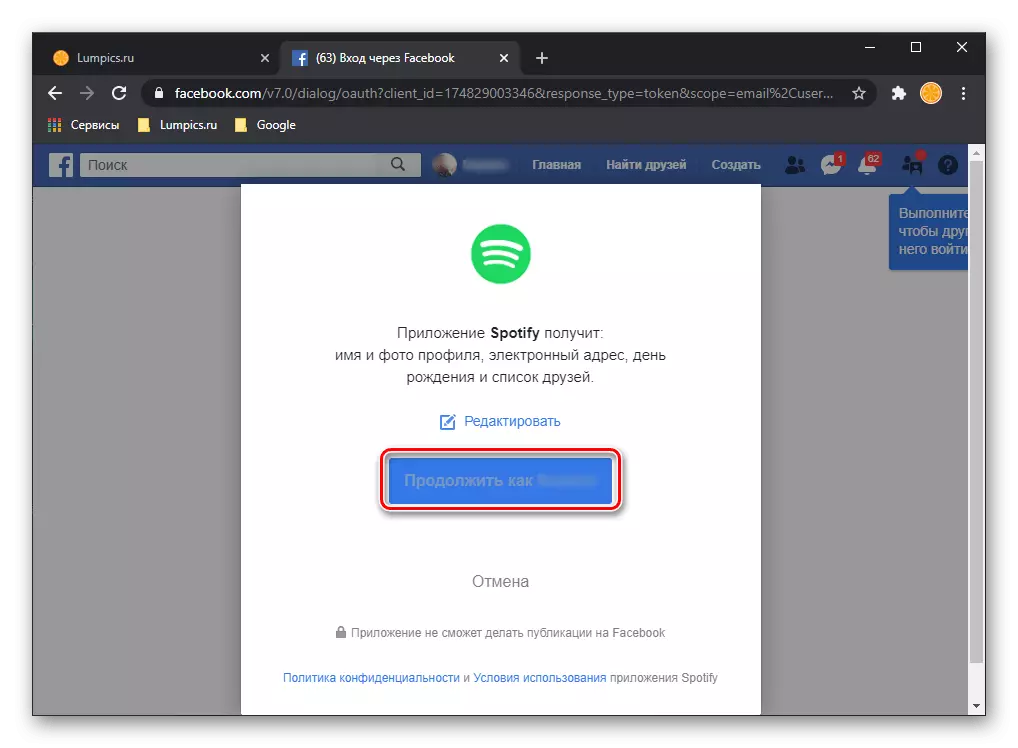
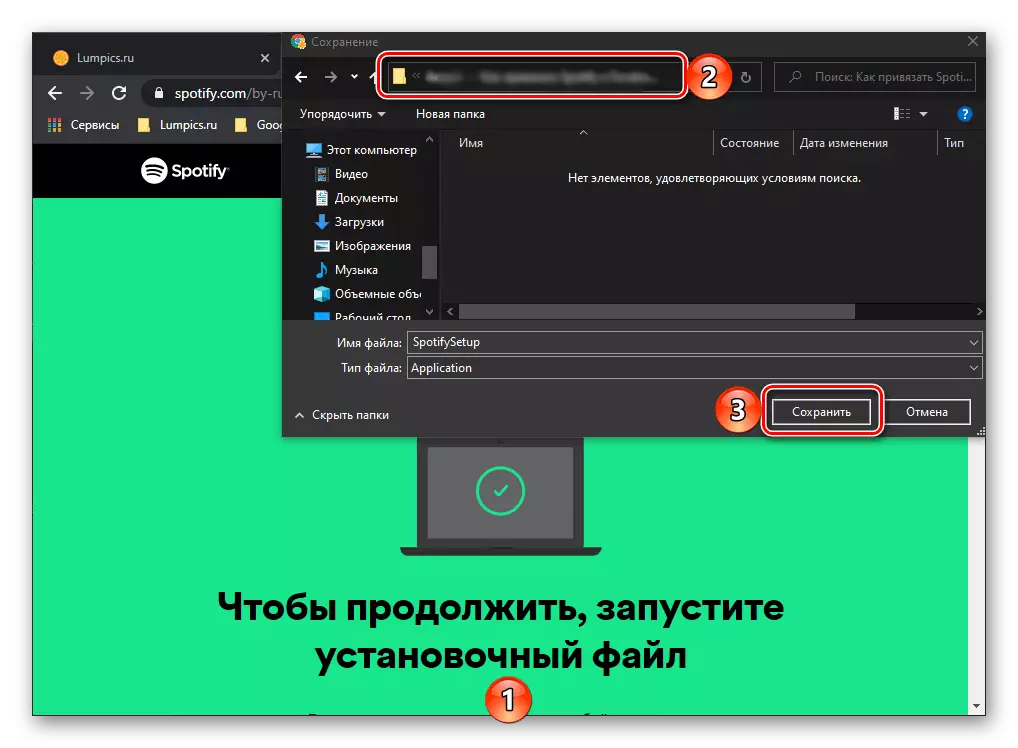
したがって、あなたの斑点やFacebookだけを接続するだけでなく、最初に最後の単一の承認機会を行います。
靭帯をオフにする
場合によっては、SpotifyとFacebookのアカウントを互いに考慮していることが必要になる場合があります。これは音楽サービスとソーシャルネットワークを通じて行うことができます。オプション1:Spotify.
あなたは音楽サービスのデスクトップアプリケーションでFacebookからスポットを噛むことができます。
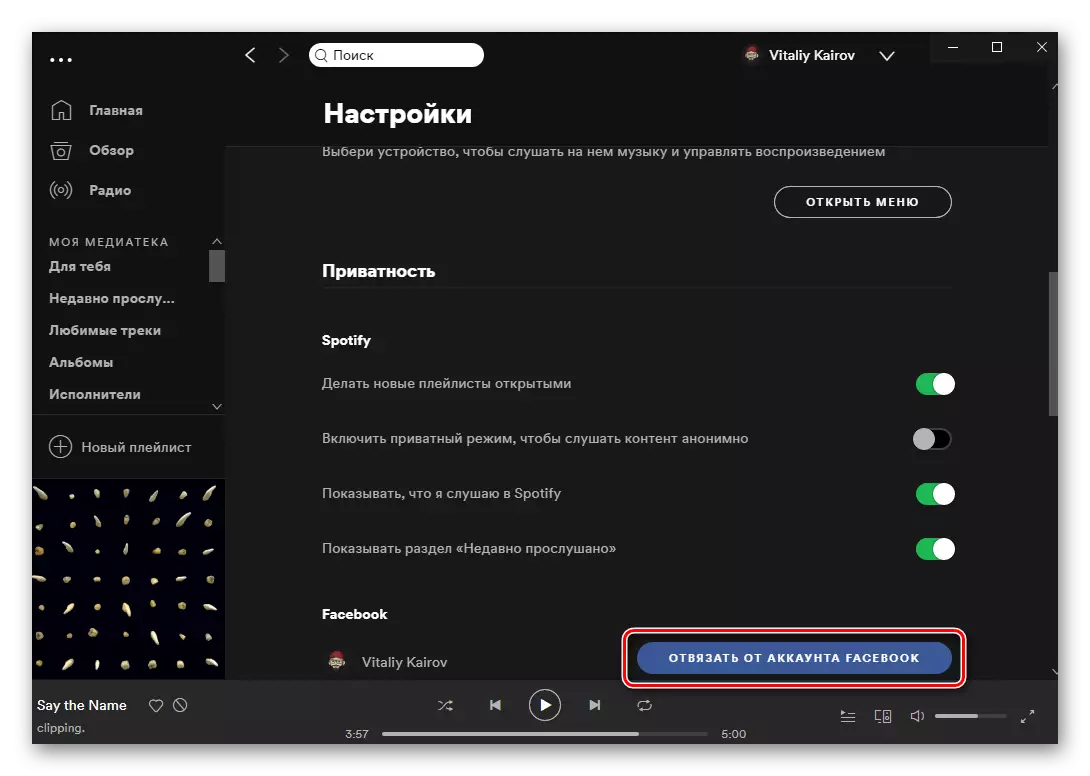
オプション2:Facebook
ソーシャルネットワークのWebサイトで同様の行動を実行できます。